手機藍牙優先等級指南:自動連線與忽略設定

你是否曾經在忙碌的早晨,試圖用手機連上耳機,卻意外切換到家裡的音箱,導致會議聲音亂竄?這種藍牙連線的混亂,在多裝置環境中很常見,尤其當耳機、車載系統或智慧音箱同時在附近時,就容易造成麻煩。
手機藍牙裝置優先等級 就是解決方案。它讓你設定裝置的連線順序,避免不想要的自動配對。透過這個功能,你能輕鬆管理日常裝置,如優先連上工作耳機,而忽略舊款音箱。
自動連線能讓常用裝置快速配對,節省時間;忽略功能則擋掉干擾源頭,提升使用體驗。這些設定不僅適用於 iOS 和 Android,還能根據你的習慣客製化。
這篇文章將提供簡單步驟指南,從設定優先等級到實用提示,讓你掌握今年最新的藍牙管理技巧。無論你是通勤族還是遠距工作者,都能讓連線更順暢。繼續閱讀,馬上優化你的藍牙生活吧。
藍牙優先等級是什麼?了解基本原理
藍牙優先等級決定了你的手機如何選擇連線裝置。在多個藍牙設備周圍時,手機會根據這些規則自動排序,避免混亂連線。這項功能基於藍牙標準,讓連線更可靠,尤其在 iOS 和 Android 系統上都能調整。
自動連線如何運作
自動連線從配對開始運作。先將裝置如耳機配對到手機,系統記錄它的資訊。之後,手機掃描附近藍牙訊號,根據優先等級選擇連線。
流程簡單:配對後,裝置進入清單。手機開啟藍牙時,會優先連上最近使用或設定為首選的設備。排序依據包括連線歷史和使用者偏好。
幾個因素影響排序。距離是最直接的;近距離設備更容易連上。電池狀態也重要,低電量裝置可能延後連線,以節省電力。使用者設定則是關鍵,你可以手動調整順序。
例如,上班時你戴上耳機,手機自動連上它,而忽略家裡的音箱。這樣,會議通話就不會意外轉移。Android 用戶可在設定 > 藍牙 > 已連線裝置中查看排序;iOS 則依最近使用自動調整。想深入了解,可參考手機藍牙自動連線優先序全解,它詳細說明穩定連線的原理。

Photo by Shantanu Kumar
忽略裝置的實際作用
忽略功能讓你排除特定藍牙設備,避免它們自動連線。這對舊裝置或不常用物品特別有用,如前年的耳機或舊車載系統。
作用很直接:選中裝置後,設定忽略,它就不會出現在自動連線清單中。這樣,手機專注於常用設備,減少干擾。舊裝置仍可手動連線,但不會主動跳出。
忽略後的影響包括需要手動操作。如果你想用忽略的設備,就得進設定重新啟用。Android 用戶可在藍牙頁面點擊齒輪圖示清除;iOS 則直接移除配對。短期內,這提升效率,但記得定期檢查清單。
例如,忽略家用音箱後,出門時耳機連線更快。Reddit 上有用戶分享,關閉藍牙自動連線能解決類似問題,讓連線更可控。
如何在手機上設定藍牙優先等級
設定藍牙優先等級能讓你掌控手機的連線選擇,避免耳機和音箱之間的無謂切換。無論你是Android還是iOS用戶,都能透過簡單步驟調整裝置順序,讓常用配件總是第一優先。以下我們一步步說明操作方式,幫助你快速上手。
Android 手機的設定步驟
Android系統提供靈活的藍牙管理,讓你輕鬆調整裝置優先順序或忽略不想要的配件。步驟因品牌而異,但核心流程相似。Samsung和Google Pixel的手機介面略有不同,Samsung通常有更多自訂選項,而Pixel則強調簡潔。
要開始設定,先確認藍牙已開啟。以下是通用步驟,適用於大多數Android裝置:
- 開啟設定應用程式,從主畫面或通知欄進入。
- 滾動找到並點擊藍牙,或在搜尋欄輸入”藍牙”快速定位。
- 在藍牙頁面,查看已配對的裝置清單。這裡會顯示所有連線過的配件,如耳機或車載系統。
- 長按或點擊裝置旁的齒輪圖示,進入詳細選單。選擇優先連線或調整順序,將常用裝置移到頂端。
- 若要忽略特定裝置,選取它後點擊忘記裝置或忽略自動連線。這會移除自動配對,但保留手動連線選項。
對於Samsung用戶,步驟類似,但可在連接裝置 > 藍牙中找到額外選項,如設定特定裝置的預設優先級。Google Pixel則更依賴系統預設,你可以在Pixel手機藍牙連線指南中查看詳細配對流程。Pixel用戶若遇連線問題,可參考修正藍牙問題的說明,它涵蓋裝置清單的管理。
調整後,測試連線:開啟藍牙並靠近配件,確認優先裝置先連上。這樣,你就能避免開車時意外切換到家用音箱的尷尬。記得定期檢查清單,移除舊配件以保持順暢。
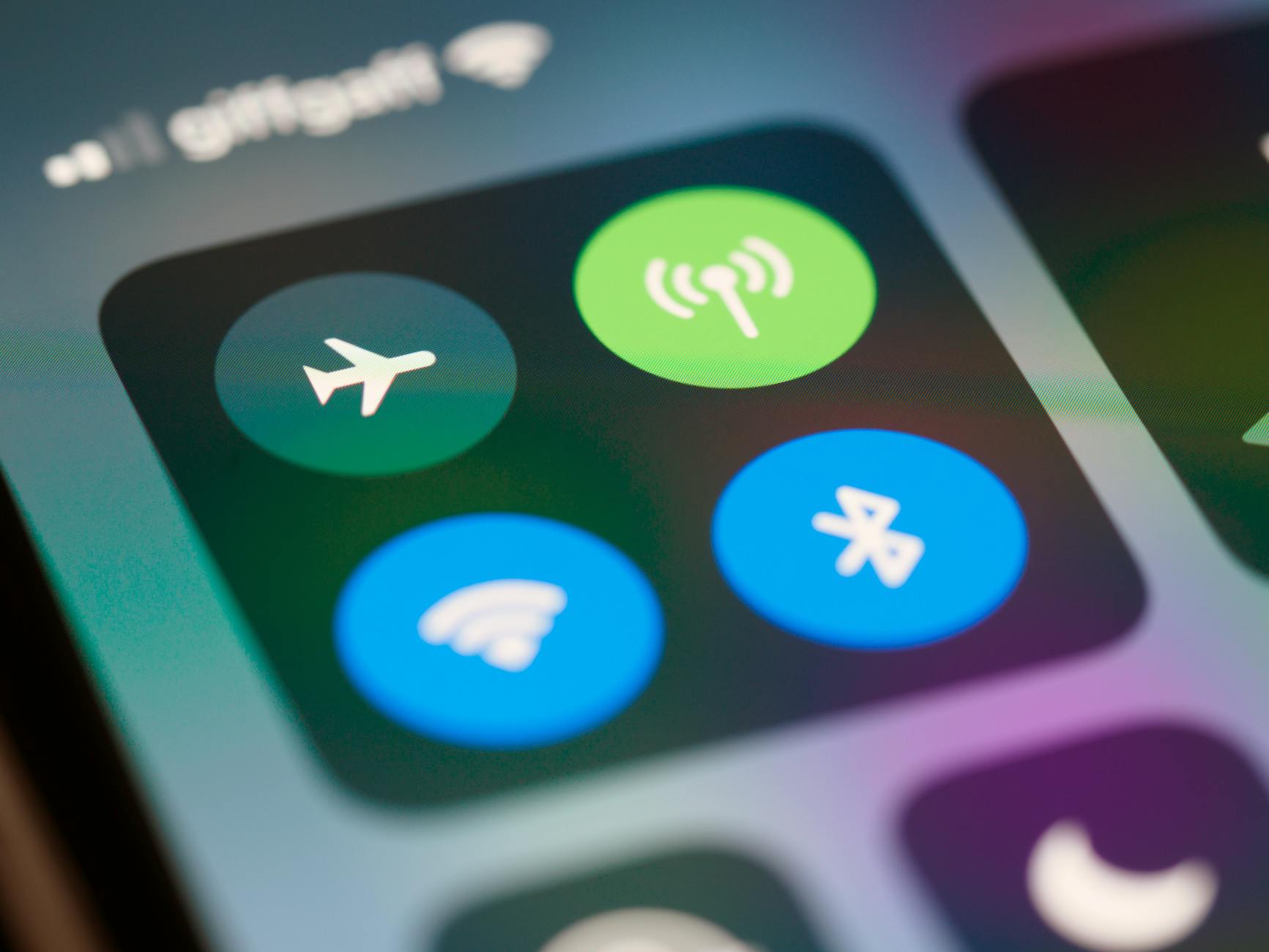
Photo by Brett Jordan
iOS 裝置的調整方法
iOS系統的藍牙設定更注重直覺操作,iPhone用戶能快速管理連線,而無需複雜選單。Siri整合讓過程更方便,你可以用語音指令輔助調整,適合邊走邊設定的情境。
操作從基本設定開始。以下步驟適用於iPhone和iPad:
- 開啟設定應用程式,從主畫面滑動進入。
- 點擊藍牙,確保開關處於開啟狀態。頁面會顯示附近和已配對的裝置。
- 找到目標裝置,點擊旁邊的i圖示(資訊按鈕),進入管理介面。
- 在這裡,你能調整連線優先,如將耳機設為自動首選,或點擊忘記此裝置來忽略它。忽略後,裝置不會自動出現,但可隨時手動重新配對。
Siri能簡化這些步驟。例如,說”嘿Siri,連上我的耳機”,它會自動偵測並優先連線常用配件。這項整合基於你的使用習慣,逐漸學習偏好,讓連線更智能。假如你有AirPods,Siri還能直接切換裝置,而不需進設定。
完成調整後,重啟藍牙測試效果。iOS的自動排序依最近使用為主,所以多用一次常用配件,就能強化優先級。如果你想深入Siri的藍牙輔助,可試著語音查詢裝置狀態。這樣一來,你的iPhone連線就變得井然有序,日常使用更省心。
常見藍牙連線問題及解決方式
藍牙連線偶爾出問題,會讓你覺得煩躁,尤其當耳機或車載系統突然不響應時。這些問題常來自日常因素,我們來檢視常見原因,並提供實用解決步驟。這樣,你就能快速恢復順暢連線,讓手機藍牙優先等級發揮最大效用。
為什麼裝置不自動連線?
裝置不自動連線,常讓人摸不著頭緒。你可能正準備出門,耳機卻靜悄悄不回應。這通常源自幾個基本原因,我們一步步拆解。
首先,訊號干擾是最常見的罪魁禍首。周圍的 Wi-Fi 路由器、金屬物體或眾多藍牙設備,都會阻礙訊號傳輸。想像訊號像水流,遇到障礙就變得斷斷續續。解決方式很簡單:移到開闊空間,關閉附近其他藍牙裝置,然後重試連線。
其次,軟體更新問題會打亂自動連線。舊版系統或配件韌體,可能與手機不兼容。檢查手機設定,更新藍牙相關軟體,就能避免這類麻煩。對於 Android 用戶,重啟裝置後清除藍牙快取,能有效排除更新後的殘留錯誤。你可以參考如何解決 Android 上常見的藍牙連接問題,裡面列出七種簡易方法,包括重新配對步驟。
最後,優先等級錯誤是另一大原因。如果你先前設定錯順序,手機可能優先其他裝置,而忽略耳機。進藍牙清單,確認常用配件位居首位,就能修正。iOS 用戶若遇此問題,重置網路設定(設定 > 一般 > 傳輸或重置 > 重置 > 重置網路設定)常能一舉解決。記住,這些檢查只需幾分鐘,卻能省下大把時間。

Photo by Brett Jordan
管理多個藍牙裝置的技巧
當你同時擁有耳機、車載系統和智慧音箱,多裝置管理就變得關鍵。切換時若不順暢,容易錯過重要通話或音樂。我們分享幾個實用技巧,讓你輕鬆掌控。
在耳機和車載系統間切換,從基本操作開始。Android 用戶可在藍牙清單中,點擊目標裝置直接連線;iOS 則靠控制中心快速切換。試想開車時,你一到車上,手機自動斷開耳機,連上車載導航,這種順暢轉移多靠優先等級設定。為了更精準,設定特定情境:如將車載設為位置觸發,靠近時自動優先。
推薦使用應用程式輔助管理,能大大簡化過程。像 AirDroid 這類工具,讓你遠端監控連線狀態,甚至批量調整優先順序。對於多配件用戶,下載 Garmin Connect App,能同步檢查韌體並優化連線,避免同步延遲。你可以查看藍牙問題排除 for Android & iOS,它強調更新 App 來管理多裝置。
另外,養成定期審核習慣。每週檢查藍牙清單,移除不常用配件,就能減少衝突。這樣一來,你的藍牙生活不再混亂,而是井井有條。
藍牙優先等級的最佳使用提示
掌握藍牙優先等級後,你能將它應用到各種日常情境中,讓連線變得更可靠。這些提示基於實際使用習慣,幫助你避免小麻煩,專注於重要任務。無論在家或外出,調整優先順序都能帶來明顯改善,讓藍牙成為你的助手,而不是障礙。
日常生活中應用優先等級
想像你早晨趕著通勤,拿起手機準備聽音樂或接通話,卻突然連上家裡的音箱,音樂聲從遠處傳來,浪費寶貴時間。這時,忽略家用音箱的設定就派上用場。你可以事先將它移出自動連線清單,讓手機優先選擇耳機或車載系統。這樣一來,出門時連線只需幾秒鐘,不用手動切換,節省至少兩三分鐘,讓你準時抵達目的地。
這種應用不僅限於通勤。在辦公室工作時,你可能有多個藍牙配件周圍,如鍵盤、滑鼠和耳機。設定耳機為最高優先,能確保會議通話直接傳到耳邊,而忽略舊款鍵盤,避免意外干擾。結果呢?你專心討論,不被多餘通知打斷,工作效率自然提升。另一個例子是運動時,忽略家用揚聲器,讓跑步耳機自動連上,音樂節奏跟上你的步伐,沒有多餘裝置搶佔資源。
在家休息時,這些設定同樣實用。當你想用平板看影片,卻總是先連上手機的藍牙喇叭,忽略它就能讓平板直接配對電視音響。這樣,娛樂體驗更流暢,不用中斷來調整。總體來說,這些應用強調時間節省:每天小調整累積起來,能省下半小時以上,讓你有更多時間做喜歡的事。記住,定期檢查清單,根據生活變化微調優先順序,就能維持最佳狀態。
結論
掌握手機藍牙裝置優先等級,就能讓自動連線變得可靠而高效。透過調整順序,你優先選擇耳機或車載系統,避免家用音箱等干擾源頭。忽略功能則直接排除舊配件,減少不必要的自動配對,讓日常使用更專注。這些設定不僅解決連線混亂,還提升工作和通勤的順暢度,尤其在多裝置環境中。
自動連線依據歷史和偏好排序,確保常用配件第一時間就緒;忽略則擋住潛在麻煩,讓手機專注重要任務。無論Android還是iOS,都能簡單操作,帶來明顯改善。這是今年最新的實用指南,幫助你優化藍牙體驗,避免小問題累積成大困擾。
現在就行動起來。打開手機設定,檢查藍牙清單,調整優先順序並試用忽略功能。你會發現連線時間縮短,生活更輕鬆。歡迎在下方留言分享你的經驗,或告訴我們哪些配件最常造成混亂。我們期待聽到你的故事,一起讓藍牙管理變得更好。感謝閱讀,繼續探索科技小技巧吧。

